# Создание виртуальной машины (VMID 101, Debian 11)
qm create 101 --name vm101 --memory 2048 --net0 bridge=vmbr0,firewall=1 --ostype l26 --ide2 local:iso/debian-11.iso,media=cdrom --virtio0 local-lvm:32
sudo apt update
sudo apt install qemu-guest-agent
sudo systemctl start qemu-guest-agent
sudo systemctl enable qemu-guest-agent
sudo yum install qemu-guest-agent
sudo systemctl start qemu-guest-agent
sudo systemctl enable qemu-guest-agent
/etc/network/interfaces):
auto eth0
iface eth0 inet static
address 192.168.1.100
netmask 255.255.255.0
gateway 192.168.1.1
dns-nameservers 8.8.8.8 8.8.4.4
Automatice el proceso de creación de máquinas virtuales con scripts y plantillas. Esto le ahorrará mucho tiempo y esfuerzo.
Jane Smith, Cloud Architect
Administración de máquinas virtuales: operaciones básicas
La administración de máquinas virtuales a través del panel web incluye una amplia gama de operaciones, como iniciar, detener, reiniciar, crear snapshots (instantáneas), clonar y migrar. Los paneles web proporcionan una interfaz conveniente para realizar estas operaciones. Consideremos las principales operaciones de administración de máquinas virtuales en Proxmox VE. Iniciar, detener y reiniciar una máquina virtual Las operaciones básicas de administración de energía de la máquina virtual están disponibles en la interfaz web de Proxmox VE. Seleccione la máquina virtual y haga clic en el botón «Start» (Iniciar), «Stop» (Detener) o «Reboot» (Reiniciar). Alternativamente, puede utilizar la línea de comandos para realizar estas operaciones:# Запуск виртуаCreación y configuración de una máquina virtual a través del panel web
«`
# Создание виртуальной машины (VMID 101, Debian 11)
qm create 101 --name vm101 --memory 2048 --net0 bridge=vmbr0,firewall=1 --ostype l26 --ide2 local:iso/debian-11.iso,media=cdrom --virtio0 local-lvm:32
sudo apt update
sudo apt install qemu-guest-agent
sudo systemctl start qemu-guest-agent
sudo systemctl enable qemu-guest-agent
sudo yum install qemu-guest-agent
sudo systemctl start qemu-guest-agent
sudo systemctl enable qemu-guest-agent
/etc/network/interfaces):
auto eth0
iface eth0 inet static
address 192.168.1.100
netmask 255.255.255.0
gateway 192.168.1.1
dns-nameservers 8.8.8.8 8.8.4.4
Automatice el proceso de creación de máquinas virtuales con scripts y plantillas. Esto le ahorrará mucho tiempo y esfuerzo.
Jane Smith, Cloud Architect
Administración de máquinas virtuales: operaciones básicas
La administración de máquinas virtuales a través del panel web incluye una amplia gama de operaciones, como iniciar, detener, reiniciar, crear snapshots (instantáneas), clonar y migrar. Los paneles web proporcionan una interfaz conveniente para realizar estas operaciones. Consideremos las principales operaciones de administración de máquinas virtuales en Proxmox VE. Iniciar, detener y reiniciar una máquina virtual Las operaciones básicas de administración de energía de la máquina virtual están disponibles en la interfaz web de Proxmox VE. Seleccione la máquina virtual y haga clic en el botón «Start» (Iniciar), «Stop» (Detener) o «Reboot» (Reiniciar). Alternativamente, puede utilizar la línea de comandos para realizar estas operaciones:# Запуск виртуаConfigurar el entorno para administrar máquinas virtuales
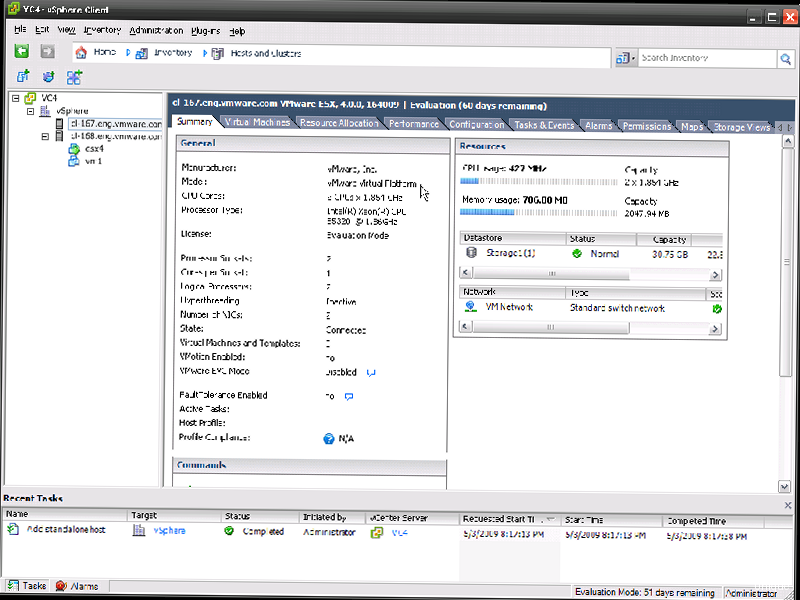
# Instalación de KVM y libvirt
sudo yum install qemu-kvm libvirt virt-install bridge-utils
# Inicio y habilitación de libvirtd
sudo systemctl start libvirtd
sudo systemctl enable libvirtd
# Comprobación del estado de libvirtd
sudo systemctl status libvirtd
# Instalación de KVM y libvirt
sudo apt install qemu-kvm libvirt-daemon-system virtinst bridge-utils
# Adición del usuario al grupo libvirt
sudo adduser $USER libvirt
# Reinicio (o cierre de sesión y nuevo inicio de sesión)
# Comprobación del estado de libvirtd
sudo systemctl status libvirtd
# Comprobación del soporte para la virtualización por hardware
egrep -c '(vmx|svm)' /proc/cpuinfo
- NAT (Network Address Translation): Las máquinas virtuales utilizan la servidores con direcciones IP del sistema host y acceden a la red a través de NAT.
- Red en puente (Bridged Networking): Las máquinas virtuales obtienen direcciones IP individuales de su red y se conectan directamente a la red.
- Red interna (Internal Networking): Las máquinas virtuales están conectadas a una red interna aislada de la red externa.
/etc/sysconfig/network-scripts/ifcfg-br0):
DEVICE=br0
TYPE=Bridge
BOOTPROTO=dhcp
ONBOOT=yes
NM_CONTROLLED=no
/etc/sysconfig/network-scripts/ifcfg-eth0 — sustituya eth0 por el nombre de su interfaz de red):
DEVICE=eth0
TYPE=Ethernet
ONBOOT=yes
NM_CONTROLLED=no
BRIDGE=br0
/etc/network/interfaces):
auto br0
iface br0 inet dhcp
bridge_ports eth0
bridge_stp off
bridge_waitport 0
bridge_fd 0
# Reinicio de la red (CentOS/RHEL)
sudo systemctl restart network
# Reinicio de la red (Debian/Ubuntu)
sudo systemctl restart networking
sudo apt install openssh-server
sudo yum install openssh-server
sudo systemctl start sshd
sudo systemctl enable sshd
sudo systemctl status sshd
# Generación de una clave SSH en la máquina cliente
ssh-keygen -t rsa -b 4096
# Copia de la clave en el servidor
ssh-copy-id user@server_ip
/etc/ssh/sshd_config):
Port 22
ListenAddress 0.0.0.0
PermitRootLogin no
PubkeyAuthentication yes
AuthorizedKeysFile .ssh/authorized_keys
PasswordAuthentication no
ChallengeResponseAuthentication no
UsePAM no
X11Forwarding no
AcceptEnv LANG LC_*
Subsystem sftp /usr/lib/openssh/sftp-server
Instalación y configuración del panel web
Después de preparar el entorno, puede proceder a la instalación y configuración del panel web elegido. El proceso de instalación puede variar según el panel, pero los principios generales siguen siendo los mismos: descargar el paquete de instalación, ejecutar el instalador y configurar los parámetros de acceso. Examinemos la instalación de Proxmox VE como ejemplo. Instalación de Proxmox VE Proxmox VE se instala en un sistema Debian GNU/Linux limpio. Se recomienda utilizar la última versión estable de Debian. 1. **Descarga de la imagen ISO de Proxmox VE:** Descargue la imagen ISO del sitio web oficial de Proxmox VE: https://www.proxmox.com/en/downloads. 2. **Creación de un medio de arranque:** Grabe la imagen ISO en una unidad USB o un disco DVD. Puede utilizar herramientas como Rufus (Windows) o dd (Linux).# Creación de un USB de arranque (sustituya /dev/sdX por el nombre de su dispositivo USB)
sudo dd bs=4M if=proxmox-ve_7.4-1.iso of=/dev/sdX conv=fsync
dd puede provocar la pérdida de datos si se especifica un dispositivo incorrecto. ¡Tenga mucho cuidado!
3. **Arranque desde el medio e instalación:** Arranque el servidor desde el medio creado y siga las instrucciones del instalador. El instalador le pedirá los parámetros de red, la contraseña del administrador y otras configuraciones.
4. **Actualización del sistema:** Después de la instalación, debe actualizar el sistema e instalar los paquetes necesarios.
# Actualización de la lista de paquetes
apt update
# Actualización del sistema
apt full-upgrade
# Eliminación del repositorio con suscripción
rm /etc/apt/sources.list.d/pve-enterprise.list
# Adición del repositorio sin suscripción
echo "deb http://download.proxmox.com/debian/pve bullseye pve-no-subscription" > /etc/apt/sources.list.d/pve-no-subscription.list
# Actualización de la lista de paquetes
apt update
# Actualización del sistema
apt full-upgrade
https://<dirección_IP_del_servidor>:8006.
7. **Configuración de la hora:** Es importante que el servidor tenga configurada la hora exacta. Utilice NTP (Network Time Protocol) para sincronizar la hora.
# Instalación de NTP
apt install ntp
# Comprobación del estado de NTP
systemctl status ntp
# Creación de un puente de red (vmbr1, conectado a eth1)
ip link add name vmbr1 type bridge
ip link set dev eth1 master vmbr1
ip addr flush dev eth1
ip addr add 192.168.1.10/24 dev vmbr1
ip link set dev vmbr1 up
ip link set dev eth1 up
# Creación de un almacenamiento (directory, nombre "data", ruta /var/lib/vz)
pvesm add dir data --path /var/lib/vz --content images,rootdir
# Creación de un usuario (john, grupo "pve")
pveum useradd john@pve --password "StrongPassword"
# Asignación de derechos de acceso (VM.Allocate, VM.PowerMgmt, en VMID 100)
pveum aclmod /vms/100 -user john@pve -perm VM.Allocate VM.PowerMgmt
/etc/pve/firewall/cluster.fw):
[OPTIONS]
enable: 1
[RULES]
IN ACCEPT -source 192.168.1.0/24 -dest 192.168.1.10
IN DROP -source ALL -dest 192.168.1.10
OUT ACCEPT -dest 192.168.1.0/24 -source 192.168.1.10
OUT DROP -dest ALL -source 192.168.1.10
Creación y configuración de una máquina virtual a través del panel web
«` Después de la instalación y configuración del panel web, puede comenzar a crear máquinas virtuales. El proceso de creación de una máquina virtual generalmente incluye la selección del sistema operativo, la asignación de recursos (CPU, RAM, disco) y la configuración de la red. Consideremos el proceso de creación de una máquina virtual en Proxmox VE. Creación de una máquina virtual en Proxmox VE 1. **Abra la interfaz web de Proxmox VE** e inicie sesión con una cuenta de usuario con derechos de administrador. 2. **Seleccione el nodo donde se creará la máquina virtual.** En un clúster de Proxmox VE, un nodo es un servidor físico. 3. **Haga clic en el botón «Create VM»** (Crear MV) en la esquina superior derecha de la interfaz web. 4. **El asistente de creación de máquinas virtuales lo guiará a través de varios pasos:** * **General:** Asigne un ID de máquina virtual (VM ID), un nombre (Name) y un grupo (Resource Pool). El VM ID debe ser único en el clúster. * **OS:** Seleccione la imagen ISO del sistema operativo (OS Image). Si no tiene una imagen ISO, cárguela al almacenamiento de Proxmox VE. También seleccione el tipo de sistema operativo (Guest OS Type). * **System:** Configure los parámetros del sistema, como el tipo de BIOS (BIOS) y el tipo de adaptador gráfico (Graphic card). * **Disks:** Cree un disco virtual (Disk). Seleccione el tipo de almacenamiento (Storage), el tamaño del disco (Disk Size) y el formato del disco (Disk Format). Se recomienda utilizar el formato QCOW2 para mayor flexibilidad y compatibilidad con snapshots (instantáneas). * **CPU:** Asigne CPU (núcleos de procesador) a la máquina virtual. Especifique el número de sockets (Sockets) y núcleos por socket (Cores). Tenga en cuenta los recursos de su servidor físico. * **Memory:** Asigne RAM (memoria de acceso aleatorio) a la máquina virtual. Especifique la cantidad mínima de memoria (Memory) y la cantidad máxima de memoria (Minimum Memory). * **Network:** Configure la interfaz de red (Network). Seleccione el puente de red (Bridge), el tipo de dispositivo (Device Model) y la dirección MAC (MAC Address). * **Confirm:** Verifique todos los parámetros y haga clic en el botón «Finish» (Finalizar). 5. **Inicie la máquina virtual.** Después de crear la máquina virtual, selecciónela en la interfaz web y haga clic en el botón «Start» (Iniciar). 6. **Conéctese a la consola de la máquina virtual.** Seleccione la máquina virtual en la interfaz web y haga clic en el botón «Console» (Consola). Verá la consola del sistema operativo de la máquina virtual. Ejemplo de comando para crear una máquina virtual a través de la línea de comandos (Proxmox VE):# Создание виртуальной машины (VMID 101, Debian 11)
qm create 101 --name vm101 --memory 2048 --net0 bridge=vmbr0,firewall=1 --ostype l26 --ide2 local:iso/debian-11.iso,media=cdrom --virtio0 local-lvm:32
sudo apt update
sudo apt install qemu-guest-agent
sudo systemctl start qemu-guest-agent
sudo systemctl enable qemu-guest-agent
sudo yum install qemu-guest-agent
sudo systemctl start qemu-guest-agent
sudo systemctl enable qemu-guest-agent
/etc/network/interfaces):
auto eth0
iface eth0 inet static
address 192.168.1.100
netmask 255.255.255.0
gateway 192.168.1.1
dns-nameservers 8.8.8.8 8.8.4.4
Automatice el proceso de creación de máquinas virtuales con scripts y plantillas. Esto le ahorrará mucho tiempo y esfuerzo.
Jane Smith, Cloud Architect
Administración de máquinas virtuales: operaciones básicas
La administración de máquinas virtuales a través del panel web incluye una amplia gama de operaciones, como iniciar, detener, reiniciar, crear snapshots (instantáneas), clonar y migrar. Los paneles web proporcionan una interfaz conveniente para realizar estas operaciones. Consideremos las principales operaciones de administración de máquinas virtuales en Proxmox VE. Iniciar, detener y reiniciar una máquina virtual Las operaciones básicas de administración de energía de la máquina virtual están disponibles en la interfaz web de Proxmox VE. Seleccione la máquina virtual y haga clic en el botón «Start» (Iniciar), «Stop» (Detener) o «Reboot» (Reiniciar). Alternativamente, puede utilizar la línea de comandos para realizar estas operaciones:# Запуск виртуа¿Cómo administrar máquinas virtuales a través de un panel web?
En el mundo moderno, la virtualización se ha convertido en una parte integral de la infraestructura de TI. La administración de máquinas virtuales (MV) a través de un panel web es una forma conveniente y eficaz de controlar y monitorizar los recursos. Este artículo le proporcionará una guía detallada sobre la configuración y el uso de un panel web para administrar máquinas virtuales, incluidos ejemplos de archivos de configuración, comandos prácticos y consejos para la resolución de problemas. Examinaremos varios aspectos, desde la elección del panel de control adecuado hasta la monitorización del rendimiento de sus MV. ¿Listo para sumergirse en el mundo de la virtualización y los paneles web?
Contenido
- Elegir el panel web adecuado para administrar máquinas virtuales
- Configurar el entorno para administrar máquinas virtuales
- Instalación y configuración del panel web
- Creación y configuración de una máquina virtual a través del panel web
- Administración de máquinas virtuales: operaciones básicas
- Monitorización y resolución de problemas en máquinas virtuales
Elegir el panel web adecuado para administrar máquinas virtuales
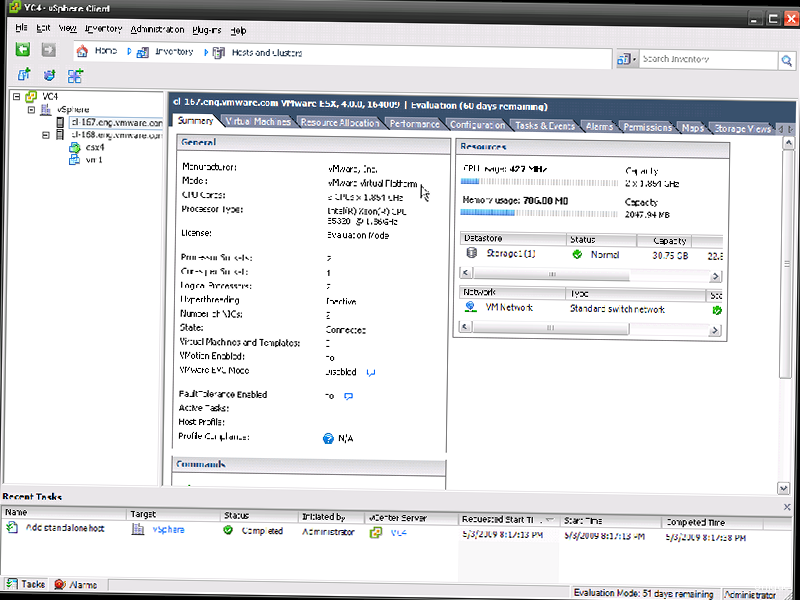
- Ventajas: Soporte integrado para KVM y LXC, sistema integrado de copia de seguridad y restauración, administración a través de la interfaz web, amplias capacidades de escalado, comunidad activa.
- Desventajas: Configuración más compleja en comparación con otras soluciones, requiere experiencia con Linux.
# Creación de una máquina virtual (VMID 100, Debian 11)
qm create 100 --name vm100 --memory 2048 --net0 bridge=vmbr0,firewall=1
# Importación de la imagen ISO
qm importdisk 100 debian-11.iso local-lvm
# Configuración del arranque desde el disco
qm set 100 --bootdisk virtio0
# Inicio de la máquina virtual
qm start 100
# Obtención del estado de la máquina virtual
qm status 100
/etc/pve/qemu-server/100.conf):
boot: order=virtio0;net0
cores: 2
ide2: local:iso/debian-11.iso,media=cdrom
memory: 2048
name: vm100
net0: bridge=vmbr0,firewall=1,tag=10,type=virtio
numa: 0
ostype: l26
scsihw: virtio-scsi-pci
sockets: 1
virtio0: local-lvm:vm-100-disk-0,size=32G
vmgenid: 8a4b9c7d-e2f0-4a1b-b3e9-5c6d7a8b9c0f
- Ventajas: Interfaz sencilla e intuitiva, integración con herramientas del sistema Linux, fácil de instalar, no requiere configuración compleja.
- Desventajas: Capacidades limitadas en comparación con Proxmox VE, solo es adecuado para administrar máquinas virtuales KVM.
# Instalación de Cockpit (CentOS/RHEL)
sudo yum install cockpit cockpit-machines
# Instalación de Cockpit (Debian/Ubuntu)
sudo apt install cockpit cockpit-machines
# Inicio y habilitación de Cockpit
sudo systemctl start cockpit.socket
sudo systemctl enable cockpit.socket
https://<dirección_IP_del_servidor>:9090. Inicie sesión con una cuenta de usuario de Linux con derechos de administrador.
Para crear una máquina virtual con Cockpit, debe instalar los paquetes libvirt y qemu-kvm:
# Instalación de libvirt y qemu-kvm (CentOS/RHEL)
sudo yum install libvirt qemu-kvm
# Instalación de libvirt y qemu-kvm (Debian/Ubuntu)
sudo apt install libvirt qemu-kvm
# Inicio y habilitación de libvirtd
sudo systemctl start libvirtd
sudo systemctl enable libvirtd
- Ventajas: Amplias capacidades de administración del servidor, interfaz web cómoda, soporte para diversas tecnologías de virtualización, gran cantidad de plugins disponibles.
- Desventajas: No tiene una integración tan profunda con la virtualización como Proxmox VE, puede estar sobrecargado de funciones si solo necesita la virtualización.
# Descarga del script de instalación
wget http://software.virtualmin.com/gpl/scripts/install.sh
# Ejecución del script de instalación
sudo bash install.sh
https://<dirección_IP_del_servidor>:10000. Inicie sesión con una cuenta de usuario de Linux con derechos de administrador. Para administrar máquinas virtuales a través de Virtualmin, debe configurar el módulo correspondiente e indicar los parámetros de conexión al hipervisor (por ejemplo, Xen o KVM).
| Panel web | Tecnologías de virtualización compatibles | Complejidad de la configuración | Precio |
|---|---|---|---|
| Proxmox VE | KVM, LXC | Alta | Gratuito (con soporte de pago) |
| Cockpit | KVM | Baja | Gratuito |
| Virtualmin | KVM, Xen (a través de API) | Media | Gratuito (GPL) y de pago (Professional) |
Al elegir un panel web, también tenga en cuenta la disponibilidad de documentación y soporte. Una comunidad activa y una documentación detallada le ayudarán a resolver los problemas que surjan más rápidamente.La elección del panel web debe basarse en sus necesidades específicas y capacidades técnicas. No pague de más por funciones que no necesita.
John Doe, Administrador Senior de Sistemas
Configurar el entorno para administrar máquinas virtuales
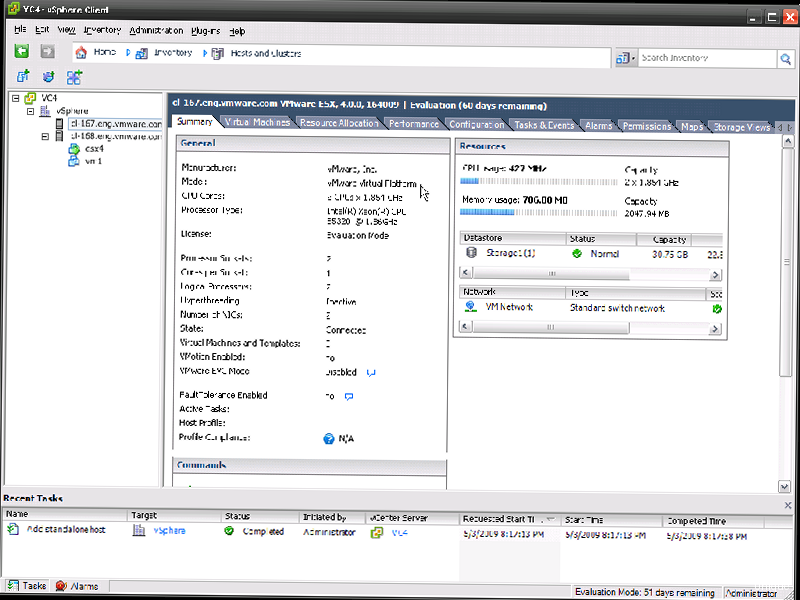
# Instalación de KVM y libvirt
sudo yum install qemu-kvm libvirt virt-install bridge-utils
# Inicio y habilitación de libvirtd
sudo systemctl start libvirtd
sudo systemctl enable libvirtd
# Comprobación del estado de libvirtd
sudo systemctl status libvirtd
# Instalación de KVM y libvirt
sudo apt install qemu-kvm libvirt-daemon-system virtinst bridge-utils
# Adición del usuario al grupo libvirt
sudo adduser $USER libvirt
# Reinicio (o cierre de sesión y nuevo inicio de sesión)
# Comprobación del estado de libvirtd
sudo systemctl status libvirtd
# Comprobación del soporte para la virtualización por hardware
egrep -c '(vmx|svm)' /proc/cpuinfo
- NAT (Network Address Translation): Las máquinas virtuales utilizan la servidores con direcciones IP del sistema host y acceden a la red a través de NAT.
- Red en puente (Bridged Networking): Las máquinas virtuales obtienen direcciones IP individuales de su red y se conectan directamente a la red.
- Red interna (Internal Networking): Las máquinas virtuales están conectadas a una red interna aislada de la red externa.
/etc/sysconfig/network-scripts/ifcfg-br0):
DEVICE=br0
TYPE=Bridge
BOOTPROTO=dhcp
ONBOOT=yes
NM_CONTROLLED=no
/etc/sysconfig/network-scripts/ifcfg-eth0 — sustituya eth0 por el nombre de su interfaz de red):
DEVICE=eth0
TYPE=Ethernet
ONBOOT=yes
NM_CONTROLLED=no
BRIDGE=br0
/etc/network/interfaces):
auto br0
iface br0 inet dhcp
bridge_ports eth0
bridge_stp off
bridge_waitport 0
bridge_fd 0
# Reinicio de la red (CentOS/RHEL)
sudo systemctl restart network
# Reinicio de la red (Debian/Ubuntu)
sudo systemctl restart networking
sudo apt install openssh-server
sudo yum install openssh-server
sudo systemctl start sshd
sudo systemctl enable sshd
sudo systemctl status sshd
# Generación de una clave SSH en la máquina cliente
ssh-keygen -t rsa -b 4096
# Copia de la clave en el servidor
ssh-copy-id user@server_ip
/etc/ssh/sshd_config):
Port 22
ListenAddress 0.0.0.0
PermitRootLogin no
PubkeyAuthentication yes
AuthorizedKeysFile .ssh/authorized_keys
PasswordAuthentication no
ChallengeResponseAuthentication no
UsePAM no
X11Forwarding no
AcceptEnv LANG LC_*
Subsystem sftp /usr/lib/openssh/sftp-server
Instalación y configuración del panel web
Después de preparar el entorno, puede proceder a la instalación y configuración del panel web elegido. El proceso de instalación puede variar según el panel, pero los principios generales siguen siendo los mismos: descargar el paquete de instalación, ejecutar el instalador y configurar los parámetros de acceso. Examinemos la instalación de Proxmox VE como ejemplo. Instalación de Proxmox VE Proxmox VE se instala en un sistema Debian GNU/Linux limpio. Se recomienda utilizar la última versión estable de Debian. 1. **Descarga de la imagen ISO de Proxmox VE:** Descargue la imagen ISO del sitio web oficial de Proxmox VE: https://www.proxmox.com/en/downloads. 2. **Creación de un medio de arranque:** Grabe la imagen ISO en una unidad USB o un disco DVD. Puede utilizar herramientas como Rufus (Windows) o dd (Linux).# Creación de un USB de arranque (sustituya /dev/sdX por el nombre de su dispositivo USB)
sudo dd bs=4M if=proxmox-ve_7.4-1.iso of=/dev/sdX conv=fsync
dd puede provocar la pérdida de datos si se especifica un dispositivo incorrecto. ¡Tenga mucho cuidado!
3. **Arranque desde el medio e instalación:** Arranque el servidor desde el medio creado y siga las instrucciones del instalador. El instalador le pedirá los parámetros de red, la contraseña del administrador y otras configuraciones.
4. **Actualización del sistema:** Después de la instalación, debe actualizar el sistema e instalar los paquetes necesarios.
# Actualización de la lista de paquetes
apt update
# Actualización del sistema
apt full-upgrade
# Eliminación del repositorio con suscripción
rm /etc/apt/sources.list.d/pve-enterprise.list
# Adición del repositorio sin suscripción
echo "deb http://download.proxmox.com/debian/pve bullseye pve-no-subscription" > /etc/apt/sources.list.d/pve-no-subscription.list
# Actualización de la lista de paquetes
apt update
# Actualización del sistema
apt full-upgrade
https://<dirección_IP_del_servidor>:8006.
7. **Configuración de la hora:** Es importante que el servidor tenga configurada la hora exacta. Utilice NTP (Network Time Protocol) para sincronizar la hora.
# Instalación de NTP
apt install ntp
# Comprobación del estado de NTP
systemctl status ntp
# Creación de un puente de red (vmbr1, conectado a eth1)
ip link add name vmbr1 type bridge
ip link set dev eth1 master vmbr1
ip addr flush dev eth1
ip addr add 192.168.1.10/24 dev vmbr1
ip link set dev vmbr1 up
ip link set dev eth1 up
# Creación de un almacenamiento (directory, nombre "data", ruta /var/lib/vz)
pvesm add dir data --path /var/lib/vz --content images,rootdir
# Creación de un usuario (john, grupo "pve")
pveum useradd john@pve --password "StrongPassword"
# Asignación de derechos de acceso (VM.Allocate, VM.PowerMgmt, en VMID 100)
pveum aclmod /vms/100 -user john@pve -perm VM.Allocate VM.PowerMgmt
/etc/pve/firewall/cluster.fw):
[OPTIONS]
enable: 1
[RULES]
IN ACCEPT -source 192.168.1.0/24 -dest 192.168.1.10
IN DROP -source ALL -dest 192.168.1.10
OUT ACCEPT -dest 192.168.1.0/24 -source 192.168.1.10
OUT DROP -dest ALL -source 192.168.1.10
Creación y configuración de una máquina virtual a través del panel web
«` Después de la instalación y configuración del panel web, puede comenzar a crear máquinas virtuales. El proceso de creación de una máquina virtual generalmente incluye la selección del sistema operativo, la asignación de recursos (CPU, RAM, disco) y la configuración de la red. Consideremos el proceso de creación de una máquina virtual en Proxmox VE. Creación de una máquina virtual en Proxmox VE 1. **Abra la interfaz web de Proxmox VE** e inicie sesión con una cuenta de usuario con derechos de administrador. 2. **Seleccione el nodo donde se creará la máquina virtual.** En un clúster de Proxmox VE, un nodo es un servidor físico. 3. **Haga clic en el botón «Create VM»** (Crear MV) en la esquina superior derecha de la interfaz web. 4. **El asistente de creación de máquinas virtuales lo guiará a través de varios pasos:** * **General:** Asigne un ID de máquina virtual (VM ID), un nombre (Name) y un grupo (Resource Pool). El VM ID debe ser único en el clúster. * **OS:** Seleccione la imagen ISO del sistema operativo (OS Image). Si no tiene una imagen ISO, cárguela al almacenamiento de Proxmox VE. También seleccione el tipo de sistema operativo (Guest OS Type). * **System:** Configure los parámetros del sistema, como el tipo de BIOS (BIOS) y el tipo de adaptador gráfico (Graphic card). * **Disks:** Cree un disco virtual (Disk). Seleccione el tipo de almacenamiento (Storage), el tamaño del disco (Disk Size) y el formato del disco (Disk Format). Se recomienda utilizar el formato QCOW2 para mayor flexibilidad y compatibilidad con snapshots (instantáneas). * **CPU:** Asigne CPU (núcleos de procesador) a la máquina virtual. Especifique el número de sockets (Sockets) y núcleos por socket (Cores). Tenga en cuenta los recursos de su servidor físico. * **Memory:** Asigne RAM (memoria de acceso aleatorio) a la máquina virtual. Especifique la cantidad mínima de memoria (Memory) y la cantidad máxima de memoria (Minimum Memory). * **Network:** Configure la interfaz de red (Network). Seleccione el puente de red (Bridge), el tipo de dispositivo (Device Model) y la dirección MAC (MAC Address). * **Confirm:** Verifique todos los parámetros y haga clic en el botón «Finish» (Finalizar). 5. **Inicie la máquina virtual.** Después de crear la máquina virtual, selecciónela en la interfaz web y haga clic en el botón «Start» (Iniciar). 6. **Conéctese a la consola de la máquina virtual.** Seleccione la máquina virtual en la interfaz web y haga clic en el botón «Console» (Consola). Verá la consola del sistema operativo de la máquina virtual. Ejemplo de comando para crear una máquina virtual a través de la línea de comandos (Proxmox VE):# Создание виртуальной машины (VMID 101, Debian 11)
qm create 101 --name vm101 --memory 2048 --net0 bridge=vmbr0,firewall=1 --ostype l26 --ide2 local:iso/debian-11.iso,media=cdrom --virtio0 local-lvm:32
sudo apt update
sudo apt install qemu-guest-agent
sudo systemctl start qemu-guest-agent
sudo systemctl enable qemu-guest-agent
sudo yum install qemu-guest-agent
sudo systemctl start qemu-guest-agent
sudo systemctl enable qemu-guest-agent
/etc/network/interfaces):
auto eth0
iface eth0 inet static
address 192.168.1.100
netmask 255.255.255.0
gateway 192.168.1.1
dns-nameservers 8.8.8.8 8.8.4.4
Automatice el proceso de creación de máquinas virtuales con scripts y plantillas. Esto le ahorrará mucho tiempo y esfuerzo.
Jane Smith, Cloud Architect
Administración de máquinas virtuales: operaciones básicas
La administración de máquinas virtuales a través del panel web incluye una amplia gama de operaciones, como iniciar, detener, reiniciar, crear snapshots (instantáneas), clonar y migrar. Los paneles web proporcionan una interfaz conveniente para realizar estas operaciones. Consideremos las principales operaciones de administración de máquinas virtuales en Proxmox VE. Iniciar, detener y reiniciar una máquina virtual Las operaciones básicas de administración de energía de la máquina virtual están disponibles en la interfaz web de Proxmox VE. Seleccione la máquina virtual y haga clic en el botón «Start» (Iniciar), «Stop» (Detener) o «Reboot» (Reiniciar). Alternativamente, puede utilizar la línea de comandos para realizar estas operaciones:# Запуск виртуа




